Windows Driver Kit (WDK) のダウンロード
WDK は、Windows 用ドライバーの開発、テスト、展開に使用されます。 最新のパブリック リリースは WDK 10.0.26100.2161 (2024 年 11 月 4 日リリース) です。
- この WDK は、Windows 7 以降にインストールして実行できます。
- このキットを使用して、Windows 10、Windows Server 2016、およびそれ以降のバージョンのクライアントとサーバーのドライバーをビルドできます。
Windows 8.1、Windows 8、Windows 7 がターゲットである場合は、前の WDK と前のバージョンの Visual Studio を同じマシンまたは別のマシンにインストールしてください。 以前のキットへのリンクについては、「その他の WDK ダウンロード」をご覧ください。
Windows Insider Program に参加 して WDK Insider Preview ビルドを入手してください。 Windows Insider Preview ビルドのインストール手順については、「 Windows Driver Kit (WDK)のプレビュー バージョンのインストール」を参照してください。
WDK NuGet パッケージのサポート
WDK は、バージョン 10.0.26100.1 以降、NuGet パッケージとして入手できます。 ユーザーは Visual Studio 内で、nuget.org のこれらのパッケージに直接アクセスして使用できます。 WDK NuGet パッケージは、WDK を取得および更新するための便利な方法を提供し、SDK などの依存関係も管理して、ドライバー開発ツールチェーンを最新の状態に保つために役立ちます。 詳細については、 NuGet を使用して最新の WDKを インストールする方法に関する記事を参照してください。
ARM64 のサポート
WDK バージョン 10.0.26100.1 以降、WDK は ARM64 マシンでのドライバーの開発、テスト、展開をサポートするようになりました。 WDK/EWDK は、ARM64 ハードウェアにインストールしてネイティブで実行できます。 さらに、ARM64 ハードウェアで以前にサポートされていた x86 KMDF/UMDF2 ドライバーのエミュレーションも引き続き使用できます。 また、ARM64 ターゲット マシンに対するドライバーのデバッグとデプロイが、ARM64 ホスト マシンと x64 ホスト マシンの両方からサポートされるようになりました。 ARM64 マシンに WDK/EWDK をインストールすると、ビルド ツール、バイナリ、ライブラリなど、必要なすべての依存関係が自動的に識別され、インストールされます。
 手順 1: Visual Studio 2022 のインストール
手順 1: Visual Studio 2022 のインストール
WDK には Visual Studio が必要です。 Visual Studio のシステム要件について詳しくは、 Visual Studio 2022 のシステム要件に関する記事をご覧ください。
このリリースのドライバー開発は、Visual Studio 2022 の次のエディションでサポートされています。
- Visual Studio Community 2022 のダウンロード
- Visual Studio Professional 2022 のダウンロード
- Visual Studio Enterprise 2022 のダウンロード
Visual Studio 2022 をインストールするときに、 [C++ によるデスクトップ開発] を選択し、[個別のコンポーネント] で以下を追加します。
- MSVC v143 - VS 2022 C++ ARM64/ARM64EC Spectre 軽減ライブラリ (最新)
- MSVC v143 - VS 2022 C++ x64/x86 Spectre 軽減ライブラリ (最新)
- 最新 v143 ビルド ツール用 C++ ATL と Spectre 軽減策 (ARM64/ARM64EC)
- 最新 v143 ビルド ツール用 C++ ATL と Spectre 軽減策 (x86 & x64)
- 最新 v143 ビルド ツール用 C++ MFC と Spectre 軽減策 (ARM64/ARM64EC)
- 最新 v143 ビルド ツール用 C++ MFC と Spectre 軽減策 (x86 & x64)
- Windowsドライバ キット
ヒント
検索ボックスで「64 latest spectre」(英語でインストールする場合) または「64 最新」(英語以外でインストールする場合) を検索すると、これらのコンポーネントをすばやく表示できます。
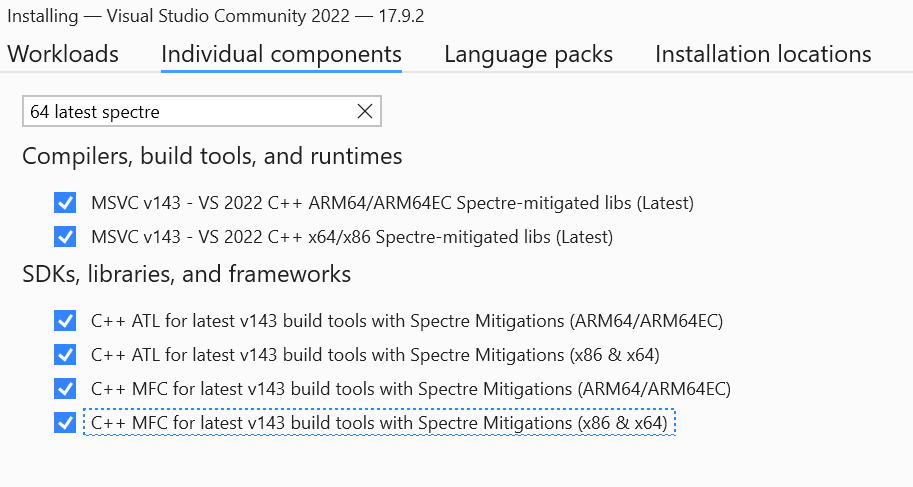
Note
C++ ワークロードが選択された Desktop 開発では、Windows SDK 10.0.26100.1 はインストールされません。
 手順 2: SDK のインストール
手順 2: SDK のインストール
Visual Studio をインストールしても最新の SDK バージョンはダウンロードされません。次のリンクを使用してインストールします
SDK と WDK 用の提供リンクのビルド番号は同じです。これらのキットを一緒に動作させるには必ずビルド番号が一致している必要があります。 独自の SDK/WDK ペア (おそらく別の Windows バージョン用のもの) をインストールする場合は、ビルド番号が一致していることを確認してください。 詳細については、「 Kit のバージョン管理」を参照してください。
 手順 3: WDK のインストール
手順 3: WDK のインストール
WDK の既定のインストールには、WDK Visual Studio 拡張機能が含まれています。
Visual Studio バージョン 17.11.0 以降では、WDK 拡張機能が Visual Studio と共にインストールされます。 ただし、WDK インストーラー設定には、VSIX 拡張機能のインストール用のチェックボックスが引き続き表示されます。 インストール エラーを防ぐには、このチェックボックスをオフにする必要があります。

ヒント
Visual Studio にドライバー プロジェクト テンプレートが見つからない場合は、WDK Visual Studio 拡張機能が正常にインストールされていません。 この問題を解決するには、Visual Studio インストーラーを起動し、Modifyを選択し、[Individual Component タブでWindows Driver Kitsを追加して、Modify を選択します。
 Enterprise WDK (EWDK)
Enterprise WDK (EWDK)
Visual Studio、SDK、WDK をダウンロードする代わりに、ドライバーをビルドするためのスタンドアロンの自己完結型コマンド ライン環境である EWDK をダウンロードすることもできます。 これには、Visual Studio Build Tools、SDK、WDK が含まれています。
EWDK の最新のパブリック バージョンには、Visual Studio 2022 Build Tools 17.10.5 と MSVC ツールセット v14.40 が含まれています
EWDK では、.NET Framework バージョン 4.7.2 も必要です。 .NET Framework のその他の要件の詳細については、「.NET Framework のシステム要件」を参照してください。
ISO をダウンロードした後、次の手順を使用してビルド環境を設定します。
- ドライブ ボリュームから EWDK ISO をマウントします。 ネットワーク共有パスは現在サポートされていません。
- LaunchBuildEnv.cmdを実行します。
- ステップ 2 で作成した環境で、「SetupVSEnv」と入力し、 Enterキーを押します。
- 同じ環境から、完全なファイル パスを使用して devenv.exe を起動します。 例:
"C:\Program Files\Microsoft Visual Studio\2022\%Community|Professional|Enterprise%\Common7\IDE\devenv.exe" - ビルド環境が完了したら、ISO を取り出すことができます。
必要に応じて、EWDK で提供されるビルド ツールで Visual Studio インターフェイスを使用できます。 Visual Studio インターフェイスを使用するには、Visual Studio のメジャー バージョンが EWDK の Visual Studio ビルド ツールのバージョンと一致していることを確認します。 たとえば、Visual Studio 2022 は、VS17 を含む EWDK で動作します。X ビルド ツール。 Visual Studio 2022 のバージョン番号の一覧については、「Visual Studio 2022 のリリース」を参照してください。
キットのバージョン管理
完全なキット ビルド文字列には、最後の 2 つのコンポーネントとして、ビルド番号と QFE (クイック修正エンジニアリング) 値が含まれます。 たとえば、10.0.22621.2428 のビルド番号は 22621 で、QFE 値は 2428 です。
ドライバーをビルドするには、 SDK インストールの ビルド番号 が WDK インストールの ビルド番号 と一致している必要があります。 ドライバーが、後の QFE に含まれるヘッダーでのみ使用できる機能を使用しない限り、QFE 値は一致する必要はありません。
ローカルにインストールされたキットの完全なビルド文字列を簡単に確認するには、Windows 設定 (Win + I) に移動し、 Apps に移動し、 インストールされているアプリに移動し、 Search ボックスに「 kit」と入力します。 完全なビルド文字列がキット名の右側に表示されます。 C:\Program Files (x86)\Windows Kits\10\Includeに移動すると、表示される QFE は.0にハードコーディングされます。 そのため、ディレクトリ名は QFE 識別子を確認する信頼性の高い方法ではありません。 キットをインストールすると、同じビルド番号の既存のインストールが新しいインストールによって置き換えられます。 [C++ によるデスクトップ開発] ワークロードで Visual Studio をインストールすると、インストール ペイロードに Windows SDK が含まれている場合は、QFE としてハードコーディングされた .0 が右側の [概要] ウィンドウに表示されます。
Windows 向けのドライバー サンプル
次のいずれかの方法でドライバーのサンプルをダウンロードします。
- GitHub のドライバー サンプル ページに移動し、Clone またはダウンロードを選択し、 ダウンロード ZIP を選択します。
- GitHub Extension for Visual Studio をダウンロードしてから、GitHub リポジトリに接続します。
- Microsoft サンプル ポータル上でドライバーのサンプルを参照します。
関連ダウンロード
- WDK Insider Preview のダウンロード
- 以前のバージョンの WDK のダウンロード
- Windows アセスメントとデプロイメント キット (Windows ADK) のダウンロードとインストール
- Windows HLK のダウンロード
- Windows デバッグ ツール (WinDbg) のダウンロード
- Windows シンボル パッケージのダウンロード